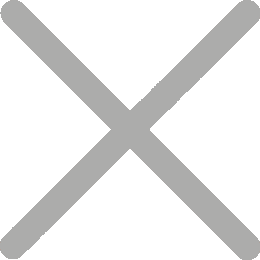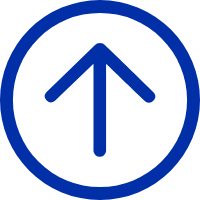UPC條碼是零售商和製造商用來跟踪庫存、管理定價和提高效率的識別工具。 如果您已經獲得了GTIN程式碼,並且需要將其轉換為UPC條碼並列印出來用於產品標籤,那麼從創建到列印條碼和放置,在整個過程中需要注意以下關鍵事項。
生成UPC條碼
創建UPC條碼是至關重要的一步。 生成的UPC條碼應清晰且可由掃描儀讀取。
您可以通過專業的UPC條碼列印軟件(如iDPRT標籤設計器)來完成此操作。 它可以幫助您生成高解析度的條碼影像,還可以自定義內容和格式的條碼標籤。
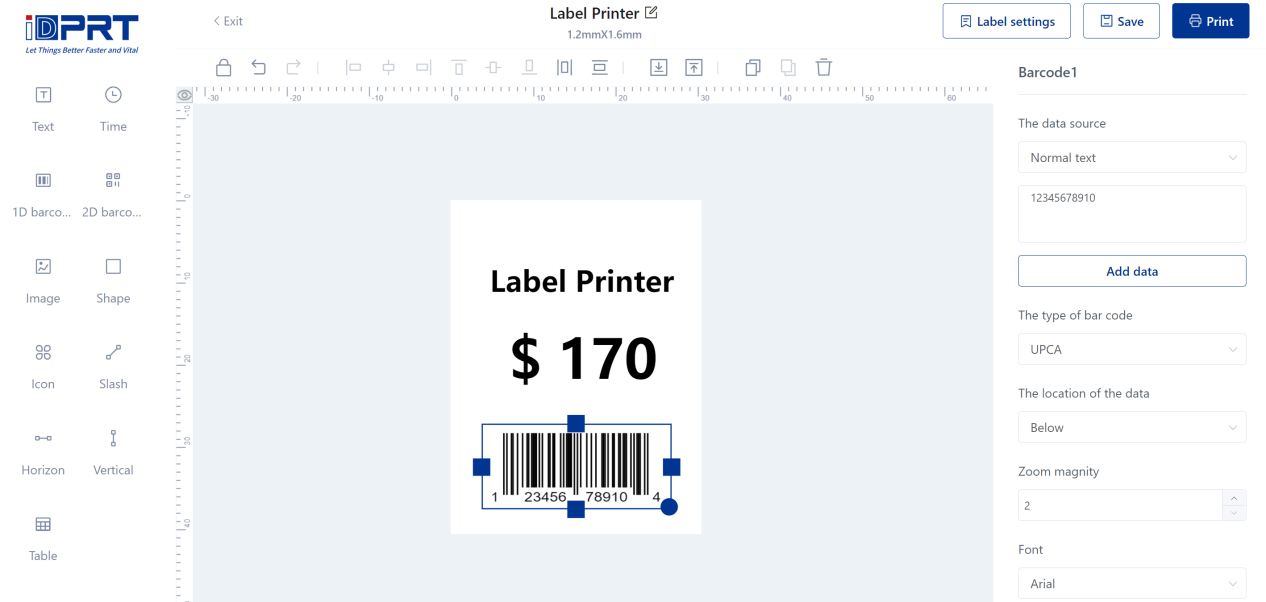
調整UPC條碼的大小
UPC條碼的大小將取決於您的產品大小和您使用的包裝類型。 UPC條碼具有固定的縱橫比。 囙此,調整一個維度需要對另一個維度進行成比例的更改,以保持條碼的可掃描性。
當根據包裝或標籤尺寸調整條碼的尺寸時,請注意不要拖動條碼而扭曲條碼。這樣做可能會影響條碼的可讀性。
重要的是要確保條碼足够大,可以輕鬆掃描,但不要太大,佔用產品太多空間。
自定義UPC條碼標籤
您可能需要自定義帶有條碼的標籤,以在許多方面與您的品牌或產品包裝相匹配,包括
● 添加您的公司徽標或名稱。
● 更改條碼的顏色。
● 在條碼周圍添加邊框或邊框。
關於條碼顏色,GS1規定UPC條碼要求條碼為深色。 不建議使用紅色、綠色、藍色或其他顏色自定義條碼條。
原因很簡單:常見的1D雷射掃描儀使用紅光,囙此紅色條碼條會干擾掃描過程,使條碼無法讀取。
此外,GS1規定其條碼的安靜區域和空間必須具有淺色背景,以確保條碼清晰易讀。 通常,在條碼的每一側上,靜默區通常為約1/4英寸或6.35mm。
在實踐中,具有黑條和白背景的UPC條碼由於其高對比而提供了最佳的掃描效果。
列印UPC條碼標籤
UPC條碼標籤有多種類型,它們可以是彩色的,也可以是簡單的單色的。
對於單色UPC程式碼列印,如產品SKU條碼、包裝標籤、熱敏條碼打印機都是合適的。

iDPRT提供多種配寘的條碼標籤印表機。 它們易於使用和維護,與多種標籤資料相容,經久耐用。
隨附的條碼軟件允許您輕鬆生成UPC/EAN條碼,自定義標籤設計,並批量列印可變條碼。
對於UPC barocde的常規尺寸列印,您可以選擇203dpi標籤印表機。 對於小型條碼標籤,建議選擇300dpi或更高分辯率的打印機。
為了提高操作效率,請選擇帶有自動切割器或標籤剝離模塊的iDPRT UPC條碼打印機,以更快地貼標籤。
放置UPC條碼
最後一步是將UPC條碼放置在您的產品和包裝上。
通常,UPC條碼標籤應貼在周圍有清晰空間且遠離邊緣的位置,以確保零售商可以輕鬆掃描。 確保列印表面光滑,以實現最佳掃描效果。
有關更多放置細節,建議閱讀GS1條碼符號放置指南。
通過遵循本博客文章中概述的步驟,您可以創建、列印和放置UPC條碼,從而優化產品識別和跟踪,從而簡化您的運營並增强客戶體驗。